Създаване и управление на шаблони за Word 2019

Научете как да създавате и управлявате шаблони за Word 2019 с нашето ръководство. Оптимизирайте документите си с персонализирани стилове.
Ако ще използвате слайкъри на табло за управление на Excel, трябва да направите малко форматиране, за да може вашите слайкъри да съответстват на темата и оформлението на вашето табло. Следващата дискусия обхваща няколко корекции на форматиране, които можете да направите на вашите слайкъри.
Слайсерът се държи като стандартен обект с форма на Excel, тъй като можете да го местите и коригирате размера му, като щракнете върху него и плъзнете точките му за позиция.
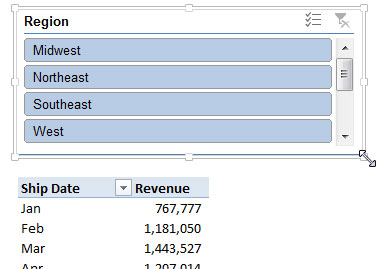
Регулирайте размера и разположението на слайсера, като плъзнете точките му за позиция.
Можете също да щракнете с десния бутон върху разделителя и да изберете Размер и свойства от менюто, което се показва. Това извежда панела Format Slicer, както е показано, което ви позволява да регулирате размера на слайсера, как трябва да се държи слайсерът при изместване на клетките и дали слайсерът трябва да се показва на отпечатано копие на вашето табло.
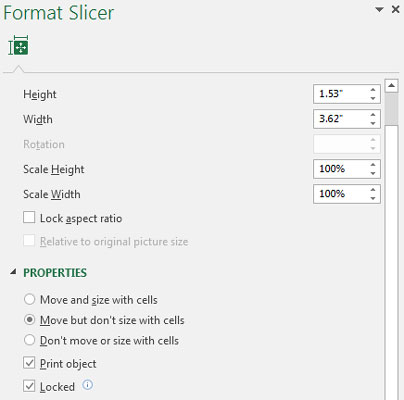
Екранът Format Slicer предлага повече контрол върху това как се държи слайсерът по отношение на работния лист, на който се намира.
По подразбиране всички слайкъри се създават с една колона с елементи от данни. Можете да промените това, като щракнете с десния бутон върху разделителя и изберете Размер и свойства от менюто, което се показва. Това извежда прозореца Format Slicer.
В секцията Позиция и оформление можете да посочите броя на колоните в среза. Коригирането на числото на 2, както е показано тук, принуждава елементите от данни да се показват в две колони, коригирането на числото на 3 принуждава елементите от данни да се показват в три колони и т.н.

Регулирайте свойството Number of Columns, за да показвате елементите от данни на слайсера в повече от една колона.
Щракването с десния бутон върху вашия слайсер и изборът на Настройки на слайсер от менюто, което се показва, активира диалоговия прозорец Настройки на слайсер, показан тук. С този диалогов прозорец можете да контролирате вида на заглавката на слайсера, как се сортират елементите във вашия слайсер и как се обработват филтрираните елементи.
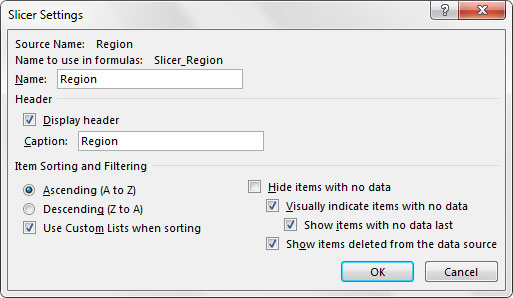
Диалоговият прозорец Настройки на слайсера.
Научете как да създавате и управлявате шаблони за Word 2019 с нашето ръководство. Оптимизирайте документите си с персонализирани стилове.
Научете как да настроите отстъп на абзаци в Word 2016, за да подобрите визуалната комуникация на вашите документи.
Как да блокирам Microsoft Word да отваря файлове в режим само за четене в Windows Microsoft Word отваря файлове в режим само за четене, което прави невъзможно редактирането им? Не се притеснявайте, методите са по-долу
Как да коригирате грешки при отпечатването на неправилни документи на Microsoft Word Грешките при отпечатването на документи на Word с променени шрифтове, разхвърляни абзаци, липсващ текст или изгубено съдържание са доста чести. Въпреки това недейте
Ако сте използвали писалката или маркера, за да рисувате върху слайдовете на PowerPoint по време на презентация, можете да запазите чертежите за следващата презентация или да ги изтриете, така че следващия път, когато го покажете, да започнете с чисти слайдове на PowerPoint. Следвайте тези инструкции, за да изтриете чертежи с писалка и маркери: Изтриване на линии една в […]
Библиотеката със стилове съдържа CSS файлове, файлове с разширяем език на стиловия език (XSL) и изображения, използвани от предварително дефинирани главни страници, оформления на страници и контроли в SharePoint 2010. За да намерите CSS файлове в библиотеката със стилове на сайт за публикуване: Изберете Действия на сайта→Преглед Цялото съдържание на сайта. Появява се съдържанието на сайта. Библиотеката Style се намира в […]
Не затрупвайте аудиторията си с огромни числа. В Microsoft Excel можете да подобрите четливостта на вашите табла за управление и отчети, като форматирате числата си така, че да се показват в хиляди или милиони.
Научете как да използвате инструменти за социални мрежи на SharePoint, които позволяват на индивиди и групи да общуват, да си сътрудничат, споделят и да се свързват.
Юлианските дати често се използват в производствени среди като времеви печат и бърза справка за партиден номер. Този тип кодиране на дата позволява на търговците на дребно, потребителите и обслужващите агенти да идентифицират кога е произведен продуктът и по този начин възрастта на продукта. Юлианските дати се използват и в програмирането, военните и астрономията. Различно […]
Можете да създадете уеб приложение в Access 2016. И така, какво всъщност е уеб приложение? Е, уеб означава, че е онлайн, а приложението е просто съкращение от „приложение“. Персонализирано уеб приложение е онлайн приложение за база данни, достъпно от облака с помощта на браузър. Вие създавате и поддържате уеб приложението в настолната версия […]








